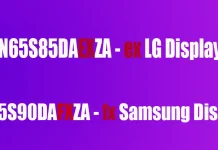Telewizory LG mają ustawienie o nazwie „Tryb Demo” lub „Tryb Sklepu”, które jest zaprojektowane w celu prezentacji funkcji telewizora w sklepach. Możliwe, że przypadkowo włączyłeś ten tryb i nie rozumiesz, dlaczego obraz na telewizorze różni się od zwykłego.
Czym jest tryb demo w telewizorach LG?
Tryb demo (lub tryb wystawowy) został stworzony, aby demonstrować funkcje telewizora w sklepach. W tym trybie ustawienia obrazu, takie jak jasność i kontrast, są znacznie zwiększone, a na ekranie mogą być odtwarzane filmy promocyjne lub klipy demonstracyjne, szczególnie w modelach premium; te klipy są przechowywane w pamięci telewizora i mają na celu reklamowanie samego urządzenia. Choć przyciąga to uwagę klientów w sklepach, ten tryb jest niewygodny do użytku domowego:
- Obraz wydaje się zbyt nasycony.
- Poziom dźwięku jest za wysoki.
- Reklamy przeszkadzają w oglądaniu.
Aby używać telewizora w domu, musisz wyłączyć tryb demo i przełączyć się na tryb domowy.
Wyłączanie trybu demo w telewizorach LG (2021-2024) z WebOS 6.0 i późniejszych
- Naciśnij przycisk „Ustawienia” na pilocie.
- Przejdź do „Ustawienia” → „Ustawienia zaawansowane”.
- Wybierz „Ogólne” → „Urządzenia” → „Zarządzanie telewizorem”.
- Znajdź opcję „Tryb Domowy/Sklep” i wybierz „Tryb Domowy”.
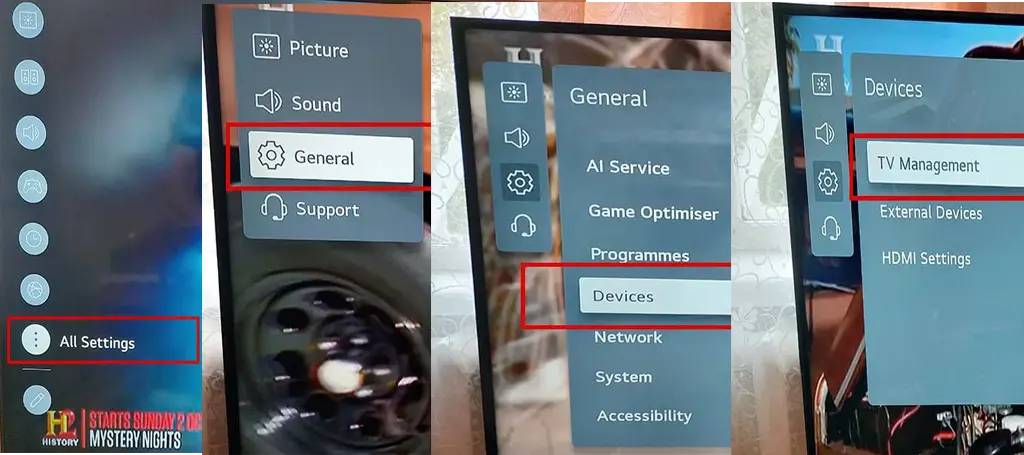
Wyłączanie trybu demo w telewizorach LG (2014-2020) z WebOS 1.0-5.0
- Naciśnij przycisk „Ustawienia” na pilocie.
- Wybierz „Wszystkie ustawienia” w prawym dolnym rogu ekranu.
- Przejdź do „Ogólne” → „Ustawienia dodatkowe”.
- Przewiń w dół do „Tryb Domowy/Sklep” i zmień na „Tryb Domowy”.
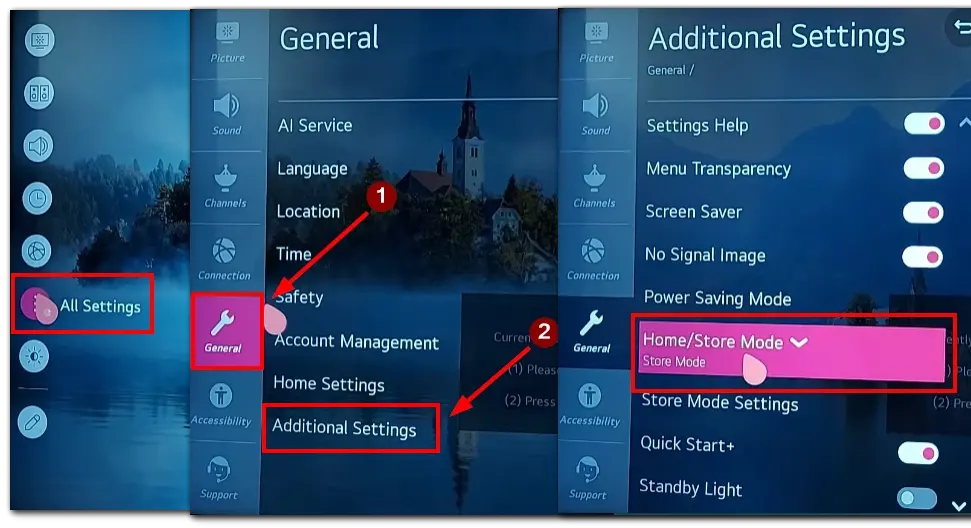
Wyłączanie trybu demo w starszych modelach LG (przed 2014) z NetCast OS
- Naciśnij przycisk „Ustawienia” na pilocie.
- Użyj strzałek, aby wybrać menu „OPCJE”.
- Przejdź do „Ustawienia trybu”.
- Wybierz „Tryb Domowy” i naciśnij ENTER.
Wyłączanie trybu demo bez pilota
- Używając przycisków na telewizorze: Znajdź przyciski sterujące lub przycisk joysticka po boku lub na dolnym panelu telewizora. Użyj przycisków do nawigacji w menu, jak opisano powyżej, aby przełączyć się na tryb domowy.
- Sterowanie głosowe: Jeśli twój telewizor obsługuje polecenia głosowe za pomocą Alexy lub Google Assistant, po prostu powiedz: „Alexa, przełącz telewizor na tryb domowy” i urządzenie wykona polecenie.
- Aplikacje na smartfony: Możesz również sterować telewizorem za pomocą specjalnych aplikacji na smartfony, jeśli twój pilot nie działa. Upewnij się, że zarówno telewizor, jak i smartfon są połączone z tą samą siecią Wi-Fi.